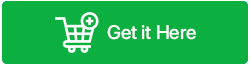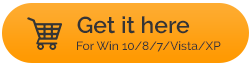Cele mai bune 10 software-uri Windows File Copy Utility: Transferați fișiere folosind cele mai rapide instrumente de copiere a fișierelor
Publicat: 2019-08-05În timpul utilizării Windows 10, copierea și lipirea fișierelor este cea mai comună sarcină efectuată atât de profesioniști, cât și de persoane fizice. Dar uneori devine plictisitor. Prin urmare, aici listăm programul nativ de copiere și inserare Windows pe care îl puteți descărca pe sistemul Windows 10. Indiferent dacă copiați sau mutați date mici sau bucăți mari de date, există un software utilitar pentru copierea fișierelor .
Aceste software terțe pentru copierea și mutarea fișierelor disponibile pe piață ajută la copierea la o viteză rapidă de transfer de fișiere. În plus, oferă și alte funcționalități.
Citește și: Cele mai bune programe de partajare a fișierelor pentru Windows
Top 3 Tabel recomandat:
 | EaseUS Disk Copy
|
|
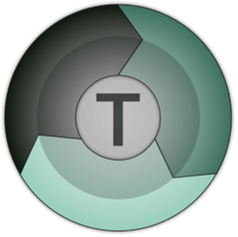 | Teracopie
|
|
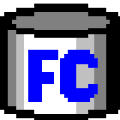 | FastCopy
|
|
Timp scurt? Alegeți cel mai fiabil și mai rapid software utilitar de copiere a fișierelor pentru Windows! |
Top 10 cele mai bune software-uri Windows 10 File Copy Utility (2021)
Compararea celor mai bune 10 programe utilitare de copiere a fișierelor (2021)
Alegeți cel mai potrivit software pentru copiere la cele mai rapide viteze de transfer de fișiere plus alte avantaje.
Instrumente utilitar pentru copierea fișierelor din Windows 10 | Repere | Preț | Versiune curentă | Compatibilitate | Evaluare |
|---|---|---|---|---|---|
EaseUS Disk Copy |
| 29,90 USD/an | 3.0 | Windows 10, 8, 7, XP, Vista | 10/10 |
Teracopie |
| 24,95 USD/an | 3.26 | Windows 10, 8, 7, 2008. 2012, 2016 | 9,5/10 |
FastCopy |
| Gratuit | 3,92 | Windows 10, 8, 7, 2008, 2003, 2002 | 9/10 |
Handler de copiere |
| Gratuit | 1.46 | Windows 10, 8, 7, XP, Vista | 9/10 |
UltraCopier |
| Gratuit | 2.2.4.9 | Windows 10, 8, 7, XP, Vista | 8,5/10 |
ExtremeCopy |
| Gratuit/19,98 USD pe an | 2.3.4 | Windows 10, 8, 7 | 8,5/10 |
File Fisher |
| Gratuit | 1.8.1 | Windows 10, 8, 7, XP, Vista | 8/10 |
RoboCopy |
| Gratuit | 10.0.19041.1 | Windows 2000, XP, Vista, 7, 8, 10 | 7,5/10 |
PerigeeCopy |
| Gratuit | 1.7 | Windows 10, 8, 7, 2008, 2003, 2002 | 7,5/10 |
MiniCopier |
| Gratuit | 0,5 | Windows 10, 8, 7, XP, Vista, 2000 | 7/10 |
Iată primele 10 alegeri ale noastre pentru cel mai rapid program utilitar de copiere a fișierelor pe care îl puteți utiliza pe Windows 10 și alte versiuni populare.
1. EaseUS Disk Copy
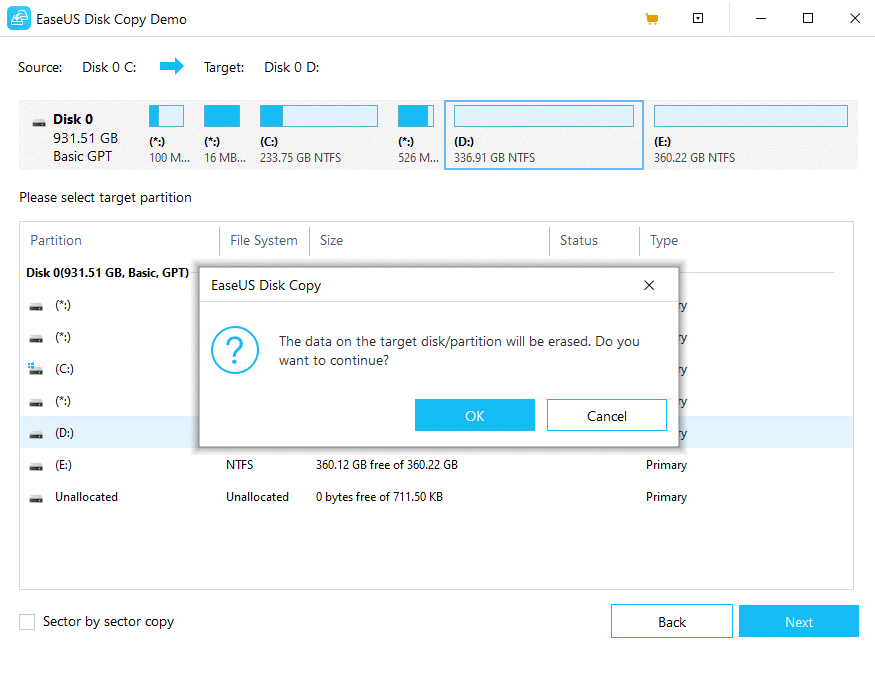
Acesta este unul dintre cele mai bune programe utilitare de copiere a fișierelor care realizează o copie identică a datelor în 3 pași simpli. Utilizarea EaseUS Disk Copy este un proces simplu. Pur și simplu selectați un disc sursă > conectați discul țintă > și faceți clic pentru a clona. Sunteti pregatiti.
EaseUS Disk Copy oferă clonarea partiției sector cu sector, indiferent de sistemul de operare, sisteme de fișiere etc. Aceasta înseamnă că nu veți pierde niciodată datele originale în timpul clonării. Mai mult, folosind acest software utilitar de copiere a fișierelor Windows, vă puteți actualiza hard disk-ul, puteți copia orice de pe vechiul disc, inclusiv datele șterse, inaccesibile și pierdute. Compania oferă două versiuni pentru utilizatorii Home & Business. Ambele merită să încercați instrumentul utilitar de copiere a fișierelor, în funcție de nevoile și cerințele dvs.
Oferă migrarea sistemului de operare cu un singur clic.
Ajută la redimensionarea partiției la copierea discurilor.
Creează un disc de pornire WinPE.
Versiune de probă gratuită efectivă disponibilă.
Reclame care iti sar in fata.
Motive pentru a cumpăra EaseUS Disk Copy:
|
2. Teracopie
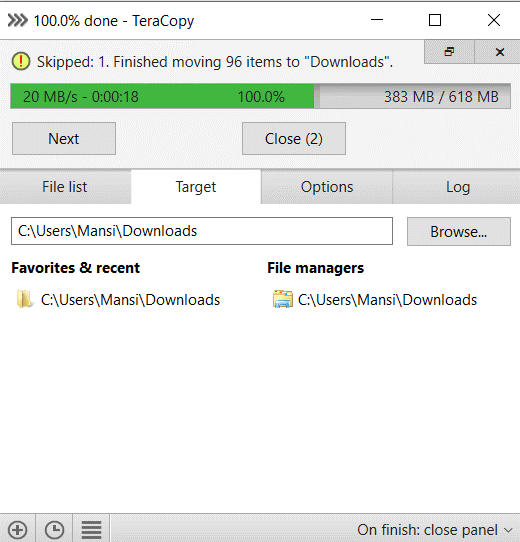
Adu-l aici
Teracopy este unul dintre cele mai rapide instrumente pentru a copia fișiere dintr-o locație în alta. Acest utilitar de copiere este gratuit și poate relua transferul de fișiere întrerupt în cel mai scurt timp. În cazul în care fișierul este netransferabil, acesta va fi omis automat. Acest lucru ajută la continuarea operațiunii de copiere fără reziliere.
În plus, utilizatorii pot sări peste copierea fișierelor inutile pentru a reduce timpul de copiere. Teracopy afișează erorile detectate în timpul operațiunii de copiere, permițând utilizatorului să copieze fișierele care nu sunt copiate. Pentru a preveni copierea nedorită a fișierelor, Teracopy confirmă operația de glisare și plasare. De asemenea, puteți vizualiza istoricul pentru a afla despre folderele și directorul utilizate recent. Teracopy afișează și folderele care sunt deschise.
Algoritmi acceptați: CRC32, MD5, SHA-1, SHA-256 și altele.
Afișează erorile detectate și remediați problema prin copierea numai a fișierelor problematice.
Păstrați marcajele de timp ale datei.
Nu este un utilitar excelent de copiere a fișierelor pentru utilizatorii începători.
Motive pentru a cumpăra Teracopy:
|
3. FastCopy
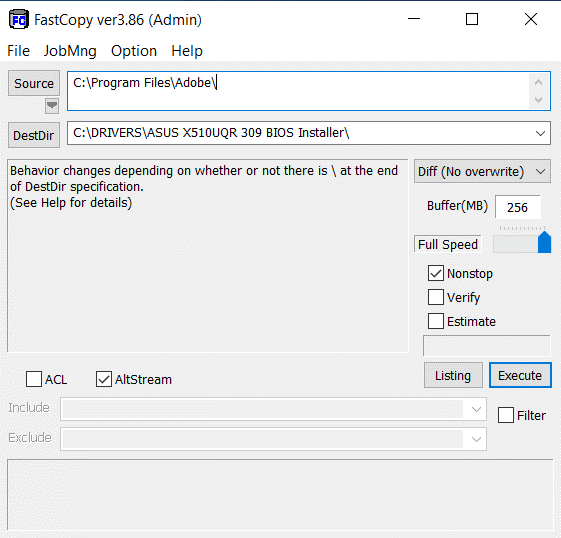
Adu-l aici
FastCopy este un alt software de copiere a fișierelor cu sursă deschisă gratuit. Este un utilitar portabil care poate transfera fișiere și foldere la viteză mare. Acest utilitar de copiere a fișierelor Windows este disponibil atât pentru versiunile pe 32, cât și pe 64 de biți și este foarte compatibil cu sistemul de operare Windows popular.
FastCopy, un software de transfer rapid de fișiere, vine cu o interfață drăguță care facilitează copierea fișierelor și a directorului. Acest software este mai rapid decât utilitarul de copiere Windows nativ. De asemenea, folosirea acestuia este foarte simplă, selectând directorul sursă și directorul de destinație din fereastra principală puteți utiliza cu ușurință software-ul Fastcopy pentru a transfera fișiere pe sistemul Windows 10.
Copiază fișierele extrem de rapid.
Integrare eficientă în shell.
Funcționează fără instalare.
Suport puternic pentru linia de comandă.
Interfața este foarte simplă și deloc intuitivă.
Opțiunea de linie de comandă pare destul de exhaustivă.
Motive pentru a cumpăra FastCopy:
|
4. Handler de copiere
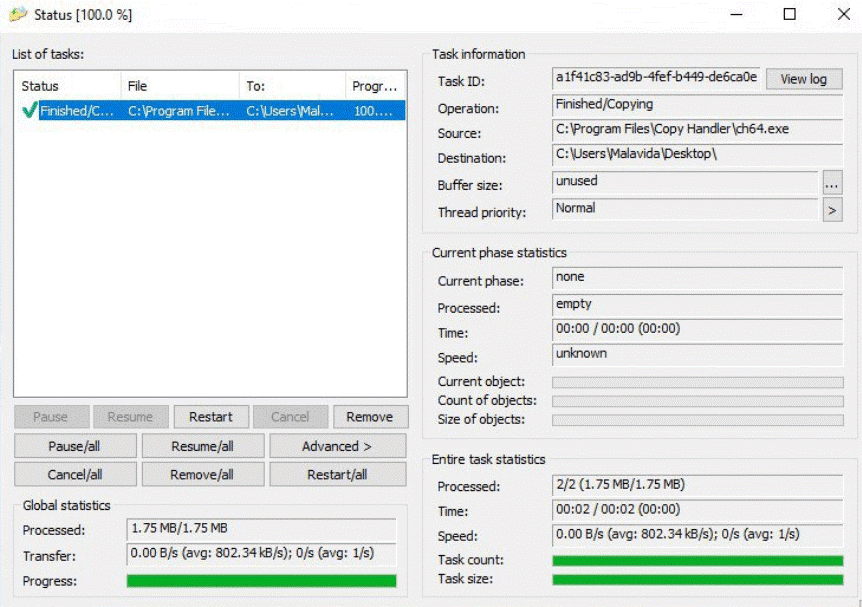
Adu-l aici
Copy Handler, al patrulea pe lista noastră cu cele mai bune programe utilitare de copiere a fișierelor pentru Windows 10, este gratuit de utilizat. Este un instrument de copiere a fișierelor cu sursă deschisă, bogat în funcții, care rulează mai rapid și mai ușor decât instrumentul de copiere Windows nativ implicit. Conține diverse funcții suplimentare, cum ar fi pauză, reluare, repornire și anulare.

Copy Handler este capabil să reia operația de copiere întreruptă cu funcția de oprire automată când sarcina este terminată. Utilizatorii pot vedea detalii despre sarcina care rulează în prezent, cum ar fi numele fișierului, prioritatea, fișierele procesate, dimensiunea, dimensiunea bufferului, viteza curentă și medie, timpul scurs, timpul estimat rămas, starea, viteza medie și curentă.
Utilitar de copiere a fișierelor Windows 10 gratuit și open-source.
Versiune portabilă disponibilă.
Aveți control deplin asupra procesului Copiere/Mutare la cele mai rapide viteze.
Complet configurabil – peste 60 de opțiuni de configurare.
Asistență slabă pentru clienți.
Motive pentru a cumpăra Copy Handler:
|
5. UltraCopier
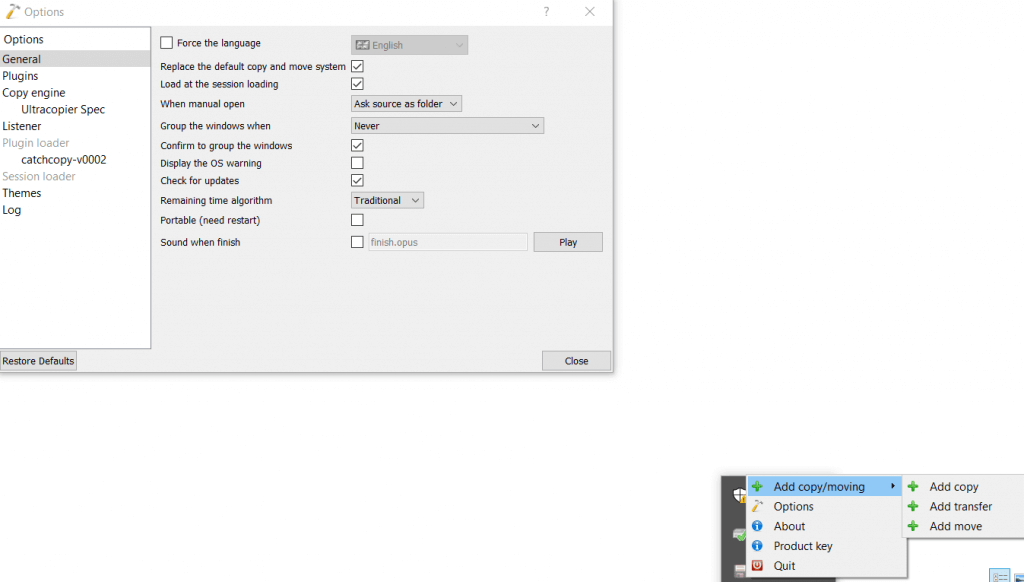
Adu-l aici
UltraCopier este un alt software cu sursă deschisă, cel mai bun utilitar de copiere a fișierelor pentru Windows 10 și alte versiuni. Are funcționalitate de reluare, ceea ce înseamnă că puteți reporni transferul de fișiere de pe unitățile deconectate fără probleme. De asemenea, vă oferă informații detaliate despre eroare în timpul copierii fișierelor.
Folosind UltraCopier, operațiuni multiple de copiere și lipire pot fi efectuate pe sistemele Windows 10. Acesta creează o coadă pentru revizuirea ușoară a sarcinilor care trebuie finalizate una câte una. Operațiunile de copiere și inserare pot fi reordonate, întrerupte și reluate în orice moment pe sistemul Windows 10.
Căutați cu ușurință prin lista de copii.
Suport pentru multiplatforme.
Aveți un control excelent asupra programelor utilitare de copiere a fișierelor – Porniți/Reluați cu ușurință.
Funcționalități limitate.
Motive pentru a cumpăra UltraCopier:
|
6. ExtremeCopy
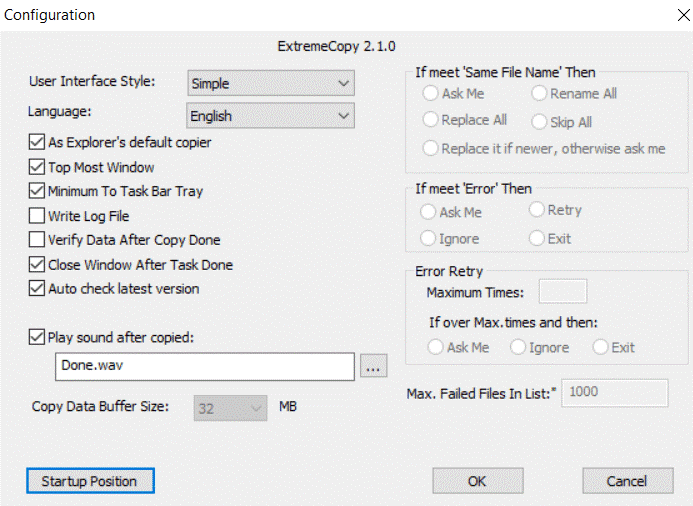
ExtremeCopy este un alt software de transfer rapid de fișiere care va face operațiunile de copiere și lipire foarte ușoare. Puteți selecta direct ExtremeCopy, deoarece va fi integrat în Windows însuși. Cel mai rapid utilitar de copiere a fișierelor vă permite să copiați și să lipiți fișiere fără a deschide programul . Extreme copy oferă diferite opțiuni, cum ar fi ce acțiune trebuie efectuată, ce erori apar sau dacă există fișiere cu același nume.
ExtremeCopy este disponibil în versiunile pro și standard. Cu cea din urmă versiune vă puteți bucura de funcționalități precum: viteze mai mari, control mai bun asupra instrumentelor, suport multilingv, integrarea perfectă în Windows și verificarea datelor se face după procesul de copiere . Versiunea standard a Extreme Copy este gratuită pentru uz non-comercial.
Economisește mult timp atunci când faci copii de rezervă ale fișierelor uriașe pe un alt hard disk.
Calculează și afișează timpul rămas.
Program multilingv de copiere a fișierelor Windows 10.
Multe greșeli gramaticale și de sintaxă.
Motive pentru a cumpăra ExtremeCopy:
|
7. File Fisher
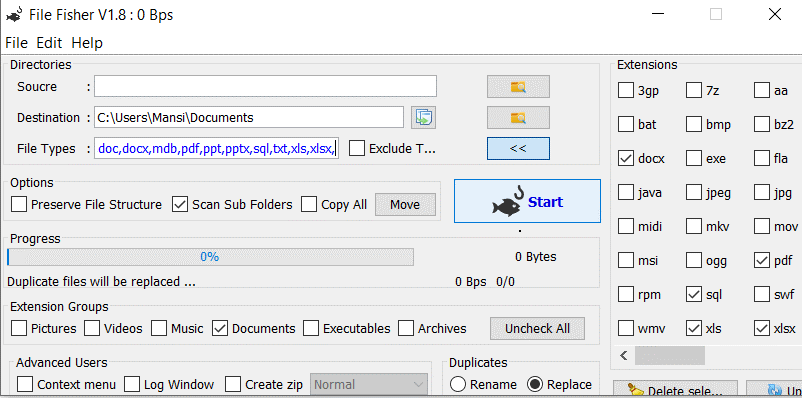
Adu-l aici
Iată un alt software utilitar gratuit de copiere a fișierelor Windows care merită încercat, care este portabil în natură. Înseamnă că nu trebuie să instalați utilitarul de copiere a fișierelor pentru a utiliza și rula produsul. Vine cu o interfață de utilizator atractivă și permite utilizatorilor să transfere fișiere cu un anumit format de fișier dintr-o mulțime de fișiere cu formate diferite.
Utilitarul de copiere a fișierelor Windows este compatibil cu aproape toate cele mai recente versiuni și oferă setări și parametri flexibili pentru a copia orice fișier de pe computer fără a depune mult efort. Instrumentul de copiere a fișierelor este potrivit pentru utilizatorii începători și avansați, totul datorită tabloului de bord instinctiv.
Funcționalitate eficientă de glisare și plasare.
Suport de compresie.
Program utilitar de fișiere extrem de personalizabil.
Am întâmpinat câteva erori în timpul utilizării produsului.
Motive pentru a cumpăra File Fisher:
|
8. RoboCopy
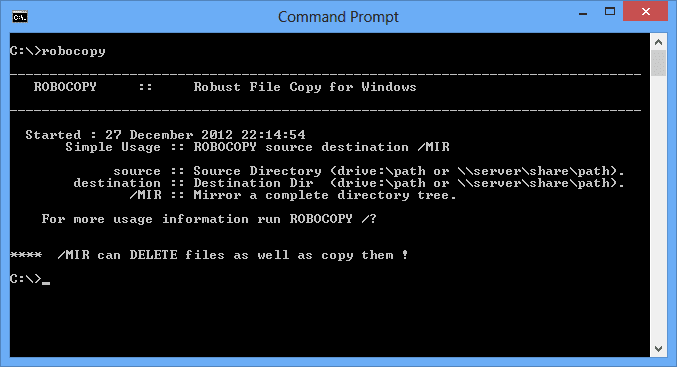
Adu-l aici
Spre deosebire de alte cele mai bune utilitare de copiere a fișierelor din Windows, RoboCopy este un instrument de linie de comandă care face copierea și transferul fișierelor de la un server la altul fără probleme. Instrumentul funcționează extraordinar de bine, indiferent dacă vă confruntați cu întreruperi ale rețelei .
Software-ul robust de copiere a fișierelor pentru Windows este portabil și disponibil în aproape toate versiunile. Prin executarea comenzilor, puteți chiar sări peste copierea fișierelor care sunt deja stocate în folderul de destinație sau chiar în unități. Instrumentul copiează căi cu peste 259 de caractere; limită teoretică de până la 32.000 de caractere fără defecte .
Este disponibilă versiunea portabilă a acestui utilitar de copiere a fișierelor Windows 10.
Util în transferul de fișiere de la un server la altul.
Poate copia fără efort fișiere mari între diferite rețele.
Nicio opțiune de a întrerupe, opri sau relua transferul fișierelor
Motive pentru a cumpăra RoboCopy:
|
9. PerigeeCopy
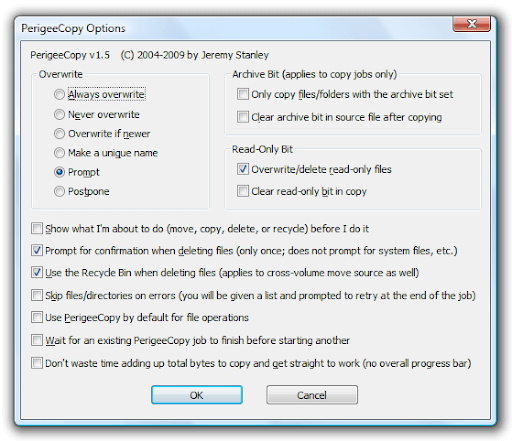
Adu-l aici
Dotat cu mai multe funcționalități utile, PerigeeCopy este o alternativă uimitoare la utilitarul implicit de copiere a fișierelor din Windows. În dialogul principal de copiere, obțineți o mulțime de informații , dar, din păcate, nu veți găsi opțiuni pentru a întrerupe, pune în coadă sau sări peste operațiuni. Prin urmare, nu obțineți suficient control asupra acestui cel mai rapid utilitar de copiere a fișierelor.
PerigeeCopy vine cu o interfață de utilizare interactivă și are nevoie de doar câteva minute pentru a copia datele de pe un computer pe altul . În plus, cea mai recentă versiune a acestui utilitar de copiere a fișierelor Windows oferă funcții de suprascrire, biți de arhivare și multe altele.
Pur și simplu, ignorați fișierele problematice de la copiere.
Funcționalitatea trageți și plasați pentru a copia sau lipi fișiere fără efort.
Suport bun pentru clienți.
Lipsa caracteristicilor avansate.
Motive pentru a cumpăra PerigeeCopy:
|
10. MiniCopier
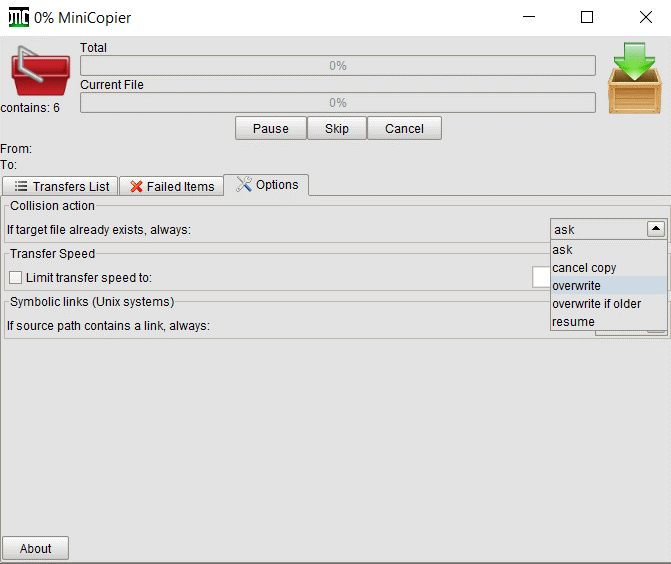
Adu-l aici
Compatibil cu Windows, Mac și Linux, MiniCopier este unul dintre cele mai bune programe utilitare de copiere a fișierelor Windows disponibile gratuit și necesită un spațiu minim de 20 MB pe hard disk. Cu această aplicație Windows puteți adăuga mai multe fișiere și foldere în coș și le puteți pune în coadă pentru transferuri ulterioare la viteză mare .
Oferă chiar și o opțiune dedicată drag & drop care vă permite să începeți automat procesul. Deși interfața este destul de simplă, dar oferă opțiuni pentru a întrerupe, a relua procesul după cum este necesar. Mai mult, puteți sări peste transferuri pentru a avea un control mai bun asupra funcțiilor. Cu MiniCopier puteți ține o evidență a folderelor care au eșuat din orice circumstanțe .
Utilitar super-rapid pentru a copia și transfera fișiere.
Funcționalitate eficientă de glisare și plasare.
Are și butoanele standard, cum ar fi Pauză și Start.
Interfață de utilizator foarte simplă.
Motive pentru a cumpăra MiniCopier:
|
Încheiere: cel mai bun software pentru Windows File Copy Utility (2020)
Oricare ar fi motivul, puteți întotdeauna să aveți încredere și să utilizați software terță parte pentru copierea și mutarea fișierelor pe computerul dvs. Windows 10, Windows 8 și Windows 7. Există o mulțime de software utilitar pentru copierea fișierelor disponibile pe piață, așa că aveți o mulțime de opțiuni din care să alegeți. Cu toate acestea, această listă este favorita noastră personală și a fost testată, așa că vă puteți baza pe ei pentru cea mai bună experiență!
Întrebări frecvente: Copierea fișierelor pe Windows 10, 8, 7
Î1. Care este cel mai bun software pentru copierea fișierelor?
Ei bine, toate opțiunile enumerate mai sus sunt alese cu atenție și au fost testate pentru a oferi cea mai bună experiență. Dar dacă cereți recomandarea Tweak Library, vă sugerăm să alegeți nimeni altul decât EaseUS Disk Copy. Dispune de toate funcționalitățile necesare care sunt necesare pentru ca întregul proces de copiere și transfer să fie mai rapid și mai ușor.
Q2. De ce este atât de lentă copierea în Windows?
Dacă simțiți în mod constant că viteza de copiere și transfer a fișierelor devine din ce în ce mai mică pe zi ce trece, atunci poate că vinovații sunt driverele de dispozitiv defecte. Este posibil să existe unele probleme cu unitățile USB pe care le utilizați pe computer. Prin urmare, vă sugerăm să utilizați cele mai bune instrumente de actualizare a driverelor pentru a vă asigura că toate driverele Windows sunt actualizate.
Q3. Cum pot face Drag & Drop să nu copiez?
Ei bine, apăsăm și ținem apăsată tasta CTRL în timp ce tragem și plasăm pentru a copia fișiere. Dar dacă doriți să mutați fișiere, puteți pur și simplu să țineți apăsată tasta Shift în timp ce trageți și plasați fișiere pentru a muta fișierele dintr-un loc în altul.
Lecturi recomandate:
- Transferați fișiere între două laptopuri utilizând Wi-Fi în Windows 10
- Modalități de a șterge Istoricul căutărilor în File Explorer în Windows 10
- Cum să redenumești mai multe fișiere în Windows 10
Urmează-ne: